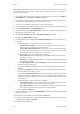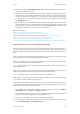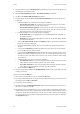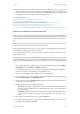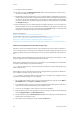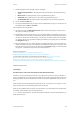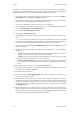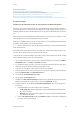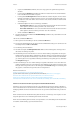Operation Manual
Drucken WorkCentre
®
5945/5955
Bedienungshandbuch 457
Weitere Informazionen
Drucken von Dokumenten mit dem XPS-Druckertreiber
System Administrator Guide (Systemadministratorhandbuch) www.xerox.com/support.
Ermitteln der Kontaktdetails des Systemadministrators in Internet Services
Anzeigen von Auftragsstatus und -daten über das Menü "Auftragsstatus"
Anmelden beim Druckertreiber über Xerox-Standardkostenzählung oder Netzwerkkostenzählung
Broschürenerstellung
Erstellen eines Broschürenlayouts mit den Layoutoptionen des XPS-Druckertreibers
Dokumente auf einem Computer können über einen Druckertreiber auf dem Gerät gedruckt wer-
den. Für das Gerät stehen verschiedene Xerox-Druckertreiber für alle gängigen Betriebssysteme zur
Verfügung. Mithilfe der Xerox-Druckertreiber können die speziellen Gerätefunktionen genutzt wer-
den.
Wenn auf dem Gerät die Authentifizierung aktiviert wurde, ist zur Anzeige oder Freigabe von Auf-
trägen möglicherweise eine Anmeldung beim Gerät erforderlich.
Wenn die Kostenzählung aktiviert wurde, ist möglicherweise eine Anmeldung beim Druckertreiber
erforderlich, damit Aufträge gesendet werden können.
Hinweis: Auf dem Gerät muss die optionale XPS-Funktion installiert sein, damit XPS-Dokumente ge-
druckt werden können.
Mit der Option "Broschürenlayout" werden die Vorlagenseiten automatisch verkleinert und so an-
geordnet, dass beim Falzen der Seiten eine Broschüre entsteht.
Ist das Gerät mit einem Booklet Maker ausgestattet, können mit der Funktion "Broschüre" gefalzte
und geheftete Broschüren automatisch erstellt werden.
1. Das zu druckende Dokument öffnen. In den meisten Anwendungen entweder auf die Office-
Schaltfläche klicken oder Datei und Drucken auswählen.
2. Die gewünschte Auflage eingeben. Je nach der verwendeten Anwendung können auch ein Sei-
tenbereich und andere Druckeinstellungen ausgewählt werden.
3. In der Liste der verfügbaren Treiber den Xerox XPS-Treiber auswählen.
4. Das Dialogfeld mit den Treibereigenschaften öffnen. In den meisten Microsoft-Anwendungen
hierzu auf Eigenschaften oder Einstellungen klicken.
5. Auf das Register Dokumentoptionen klicken.
6. Auf das Register Seitenlayout klicken.
7. Das Optionsfeld Broschürenerstellung auswählen, um das gleichnamige Dialogfeld zu öffnen.
Wird das Dialogfeld nicht geöffnet, auf die Schaltfläche Einrichten... klicken.
8. Gegebenenfalls auf die Schaltfläche Broschüreneinstellungen klicken, um Layoutoptionen
festzulegen.
• Gewünschte Option unter "Broschürenformat" auswählen.
- Profil verwenden: Das im Quelldokument ausgewählte Materialformat wird für die
Broschüre verwendet.
- Manuell: Ein Dropdown-Menü wird aktiviert, in dem das erforderliche Materialformat
ausgewählt werden kann.
•Im Menü Broschürenränder die Option Standard auswählen, um zwischen jedem Bild der
Broschüre einen Rand einzufügen.